ኮምፒተርን ከ ራውተር ጋር እንዴት ማገናኘት ይቻላል?
በተለምዶ አብዛኛው ችግሮች ከራውተር ጋር በገመድ አልባ አውታረመረብ ከመገናኘት ጋር የተቆራኙ ናቸው፣ እና ከአውታረ መረብ ገመድ ጋር መገናኘት ምንም ልዩ ችግር አይፈጥርም። ነገር ግን, እንደዚህ አይነት ጥያቄዎች አሁንም ይነሳሉ, እና ከስዕሎች ጋር አንድ ትንሽ መመሪያ እነሱን ለመፍታት ይረዳዎታል, ላፕቶፕ ወይም ዴስክቶፕ ኮምፒተርን በ LAN ገመድ በኩል ወደ ራውተር እንዴት እንደሚገናኙ ይነግርዎታል.
ብዙ ተጠቃሚዎች አጠቃላይ ሂደቱ በጣም ቀላል እና ዝርዝር መመሪያዎችን የማይፈልግ መሆኑን ይገነዘባሉ: በሁሉም ሁኔታዎች ማለት ይቻላል, ገመዱን መውሰድ እና በኮምፒተር እና ራውተር ውስጥ ማስገባት በቂ ነው. ግን ይህንን ብዙ ጊዜ ወይም ለመጀመሪያ ጊዜ ካላደረጉት ችግሮች ሊፈጠሩ ይችላሉ። እንደ ስታንዳርድ ዘመናዊ ራውተሮች በአራት የ LAN ማገናኛዎች የተገጠሙ ሲሆን ይህም ቢበዛ አራት መሳሪያዎችን በኔትወርክ ገመድ ለማገናኘት ያስችላል። በዚህ አጋጣሚ እያንዳንዱ መሳሪያ ኢንተርኔት ይቀበላል ወይም በአካባቢያዊ አውታረመረብ ላይ ይሰራል. የማዋቀሩ ጉዳይ ቀደም ብሎ በዝርዝር ተብራርቷል።
በሂደቱ ውስጥ እኛ እንፈልጋለን-
- ነፃ የ LAN አያያዥ ያለው ራውተር። እሱ በቢጫ (አንዳንድ ጊዜ ሰማያዊ) ይጠቁማል።
- የአውታረ መረብ ገመድ. ራውተር ከአጭር ገመድ ጋር አብሮ ይመጣል፣ነገር ግን ረጅም ገመድ ካስፈለገዎት በቀላሉ ወደ ኮምፒውተር መደብር በመሄድ ሰራተኞቹ የኔትወርክ ገመዱን በሚፈለገው መጠን እንዲያሳጥሩት መጠየቅ ይችላሉ።
- የአውታረ መረብ ካርድ ያለው ኮምፒውተር። ብዙውን ጊዜ ቀድሞውኑ በማዘርቦርድ ውስጥ የተዋሃደ ነው። በላፕቶፕ ወይም በኔትቡክ ጉዳይ ላይ RJ-45 ኔትወርክ ማገናኛ ያስፈልግዎታል።
የአውታረ መረብ ገመድ ይውሰዱ። ይህ የሚመስለው ይህ ነው, ግን ምናልባት የተለየ ርዝመት.

የኬብሉን አንድ ጫፍ ቢጫ ወይም ሰማያዊ ምልክት ካለው ማገናኛ ጋር እናገናኘዋለን. LANየተገናኘ ራውተር.

ገመዱን ከአራቱ ማገናኛዎች ውስጥ የትኛውን እንደሚሰካው ምንም ለውጥ የለውም. ከዚህ በኋላ, ሌላኛው ጫፍ ከእርስዎ ላፕቶፕ እና ኮምፒተር ጋር ተገናኝቷል.

የአውታረመረብ ገመድ ሲገናኝ በ ራውተር ላይ ካሉት አመልካቾች አንዱ መብራት አለበት, ይህም ከ LAN አያያዥ ጋር ያለውን ግንኙነት ሁኔታ ያሳያል.
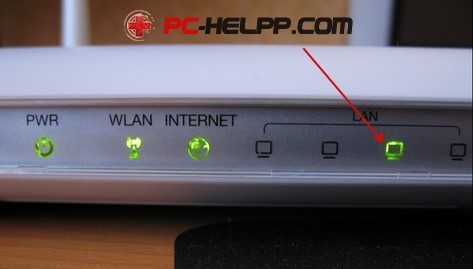
ከዚያ በኋላ የኮምፒተርን ማያ ገጽ ይመልከቱ. በዚህ ስእል ላይ የሚታየው የግንኙነት ሁኔታ ከታች በቀኝ በኩል ባለው የማሳወቂያ ፓነል ውስጥ መታየት አለበት. በዚህ አጋጣሚ ሁሉም ነገር ጥሩ ነው እና በይነመረብ ቀድሞውኑ መስራት ጀምሯል.
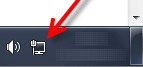
ሆኖም ግን, እንደዚህ ባለ ቀላል ዘዴ እንኳን, ችግሮች ሊፈጠሩ ይችላሉ. ከዚህ በታች በጣም የተለመዱትን እንመለከታለን.
በአውታረመረብ ገመድ በኩል ራውተርን ከኮምፒዩተር ጋር ካገናኙ በኋላ ሊሆኑ የሚችሉ ችግሮች
ገመዱን ካገናኙ በኋላ, በማሳወቂያ ፓነል ላይ ያለው ሁኔታ አልተለወጠም. በዚህ ሁኔታ, ቀይ መስቀል ያለው የኮምፒተር አዶ ይታያል.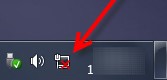
በዚህ ሁኔታ መጀመሪያ ራውተርን ከኮምፒዩተርዎ ጋር ያገናኘውን ገመድ ማረጋገጥ ያስፈልግዎታል. ለዚያ ምን ያስፈልጋል? ለምሳሌ ሌላ ገመድ ወስደህ እሱን ተጠቅመህ እንደገና ማገናኘት ትችላለህ። መለዋወጫ ገመድ ከሌለዎት ኮምፒተርዎን ከበይነመረቡ ጋር በቀጥታ ማገናኘት ይችላሉ። ከሁሉም ድርጊቶች በኋላ የግንኙነት ሁኔታ መለወጥ አለበት, ቢጫ ትሪያንግል መልክ እንኳን በቂ ነው. ከዚያም ችግሩ በኬብሉ ውስጥ እንዳለ በልበ ሙሉነት መናገር እንችላለን. ማገናኛዎቹ ሊፈቱ ወይም ሽቦው ራሱ ተጎድቶ ሊሆን ይችላል. በዚህ ሁኔታ, ሌላ ብቻ ይግዙ.
በአማራጭ የኔትወርክ ካርዱ ተሰናክሎ ሊሆን ይችላል። ሁኔታውን ለመፈተሽ ወደ ይሂዱ መቆጣጠሪያ ሰሌዳከዚያም - አውታረ መረብ እና በይነመረብእና በመጨረሻም የአውታረ መረብ ግንኙነቶች, የአካባቢ አካባቢ ግንኙነትን ጠቅ ማድረግ በሚፈልጉበት ቦታ. ሲሰናከል ግንኙነቱን በቀኝ ጠቅ ያድርጉ እና ከዚያ አንቃን ይምረጡ።
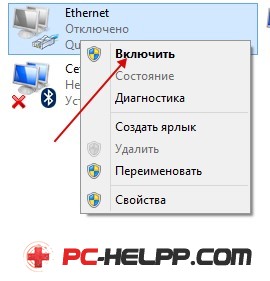
የአካባቢ አካባቢ ግንኙነት የሚባል ግንኙነት ከሌለ ችግሩ በተወሰነ ደረጃ የተወሳሰበ ነው። ይህ ብዙውን ጊዜ ለኔትወርክ ካርድ ያልተጫኑ ሾፌሮችን ያሳያል። ነጂዎችን ያውርዱ ወይም ይጫኑ። እንዲሁም ከላፕቶፑ ወይም ከኮምፒዩተር ጋር በመጣው ዲስክ ላይ ሊገኙ ይችላሉ.
ግንኙነቱ የተሳካ ነበር, ግን ግንኙነቱ የበይነመረብ መዳረሻ የለውም
ይህ ደግሞ ይከሰታል. ችግሩ ይህን ይመስላል።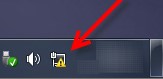
በመጀመሪያ መንስኤውን መወሰን ያስፈልግዎታል. በ ራውተር ላይ ችግር ሊኖር ይችላል. ይህ ጉዳይ በሌላ ጽሑፍ ውስጥ ተካትቷል, ግን በእውነቱ ቀላል ነው. የዚህ ራውተር ሌሎች መሳሪያዎች በመደበኛነት የሚሰሩ እና የበይነመረብ መዳረሻ ካላቸው ችግሩ በኮምፒዩተር ውስጥ ነው። እንደ አንድ ደንብ, መፍታት ቀላል ነው.
ወደ ውስጥ መመለስ በቂ ነው። የአውታረ መረብ ግንኙነቶችእና በአካባቢያዊ አካባቢ ግንኙነት ላይ በቀኝ ጠቅ ያድርጉ እና ከዚያ ንብረቶችን ይምረጡ። ከዚያ ያስፈልግዎታል የበይነመረብ ፕሮቶኮል ስሪት 4 (TCP/IPv4)እና ወደ ንብረቶች ይመለሱ. በመጨረሻ ጫን አይፒ እና ዲ ኤን ኤስን በራስ-ሰር ያግኙ፣ እሺን ጠቅ ያድርጉ።
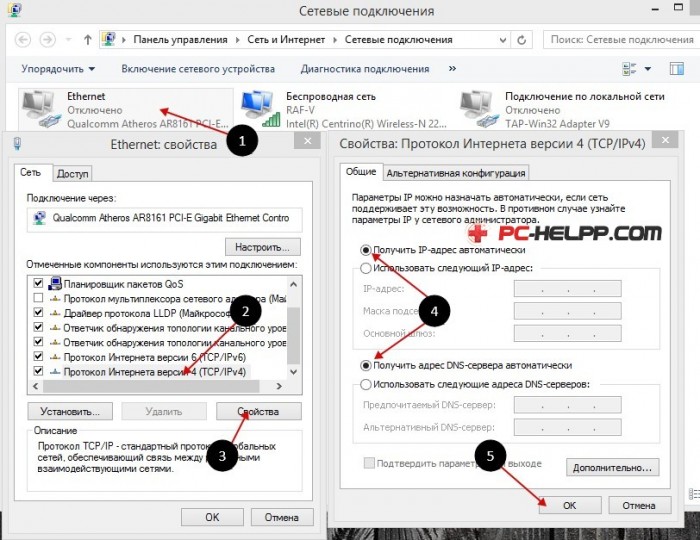
ይህ ሁልጊዜ ማለት ይቻላል ይረዳል. ይሁን እንጂ በኔትወርክ ካርዱ ቴክኒካል በኩል ችግሮች አሉ - በቀላሉ ሊቃጠል ይችላል ወይም የተለያዩ ችግሮች የሚያስከትሉ ሌሎች ምክንያቶች ሊኖሩ ይችላሉ.
መመሪያው ቀላል ቢሆንም አጭር አልነበረም። ራውተርዎን ለማገናኘት እንደሚረዳዎት ተስፋ እናደርጋለን።
